TASK de Modeling
Initialiser le fichier de travail
A l'ouverture de la scene, il faut faire un Publish avec supa save , pour updater le statu KITSU en WIP , puis il faut absolument faire un save ( Ctrl+S ) pour locker la scene ( pour que personne d'autre ne puisse l'editer pdt que vous etes dessus )
Export de meshes pour Substance:
- vous pouvez exporter des sets de meshes spécifiques pour subtance. Cliquez sur "add Substance Output". Puis vous pourrez renommer le set, mais il faut laisser le suffix : "_substance_output" !!
Publish + Validate :
Pour Valider la modé, Il faut absolument qu’il y ait un set de sélection ayant le nom de l’asset suivit du suffixe “mod_output”. Pour le créer, cliquer sur “Add To Mod Output” dans la barre d’outil Kabaret context.
Par défaut, pour que le rig ait la même hiérarchie que la modé, il est nécessaire que le set de selection "Mod Output" contienne uniquement le node root. Cependant, si l'on souhaite que le rig ait une hiérarchie différente de la modé, on peut remplir le set de sélection avec uniquement les meshs de manière individuel.
Dans le cas d’un asset Composé, ne pas mettre le groupe “ modeling_compound_grp” dans le set “mod_output”
Quoiqu'il arrive, il ne faut pas que le set contienne des nodes qui ont un lien de parenté entre eux.
Input :
- n'est utilisé que pour les Assets Composés
Ouput :
- export d'alembic ( pour le rig )
- export FBX smoothé ( pour substance. Vous pouvez régler le nombre de subdivision dans le set de selection "mod_output" )



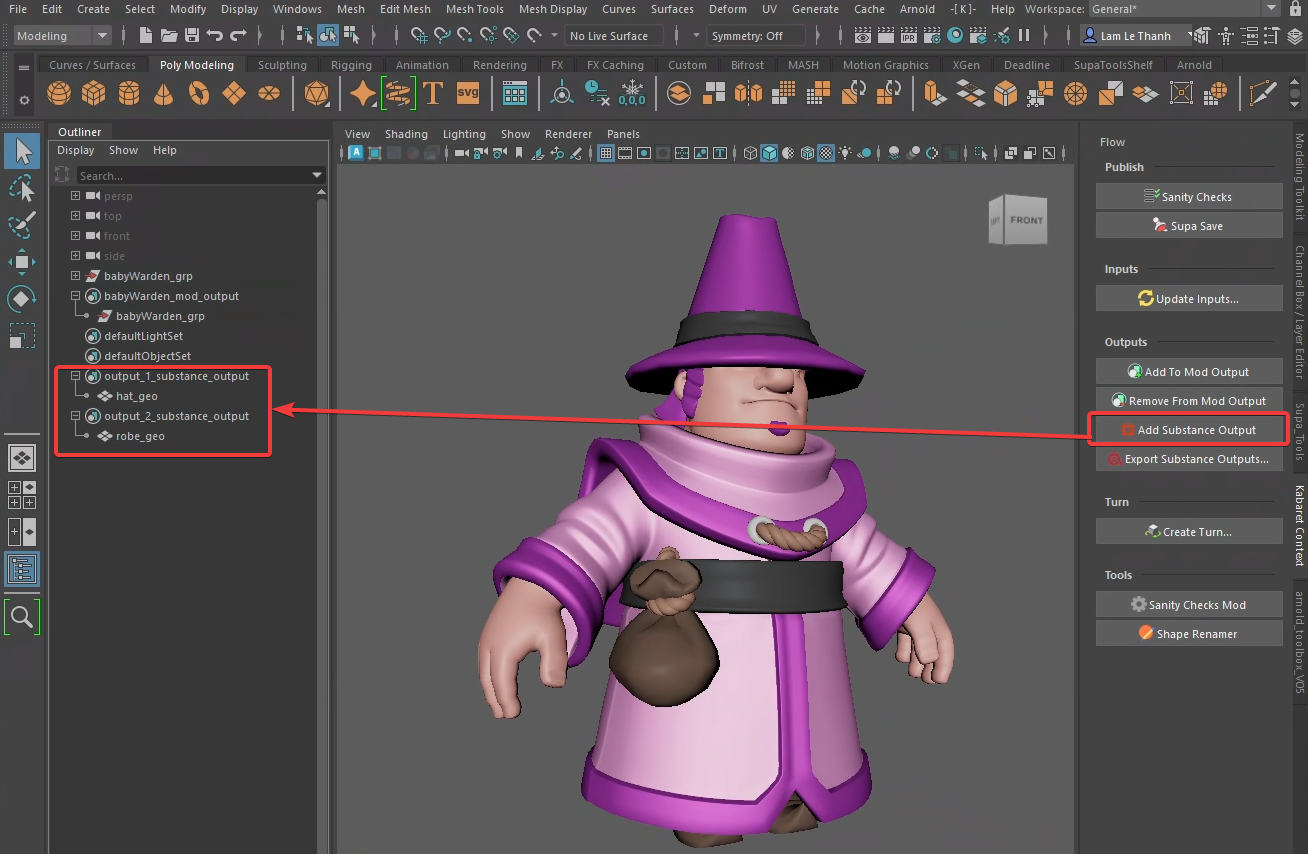
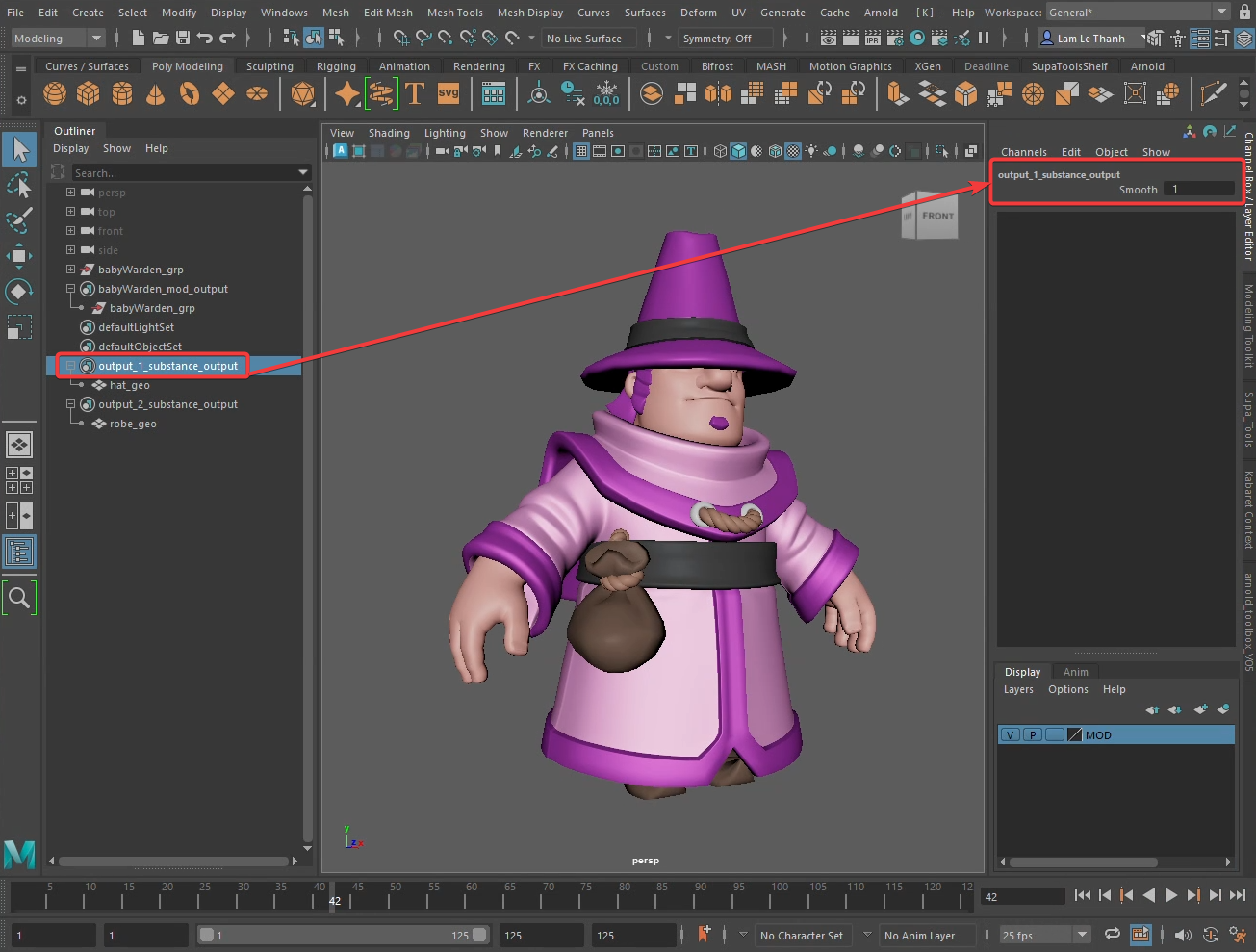
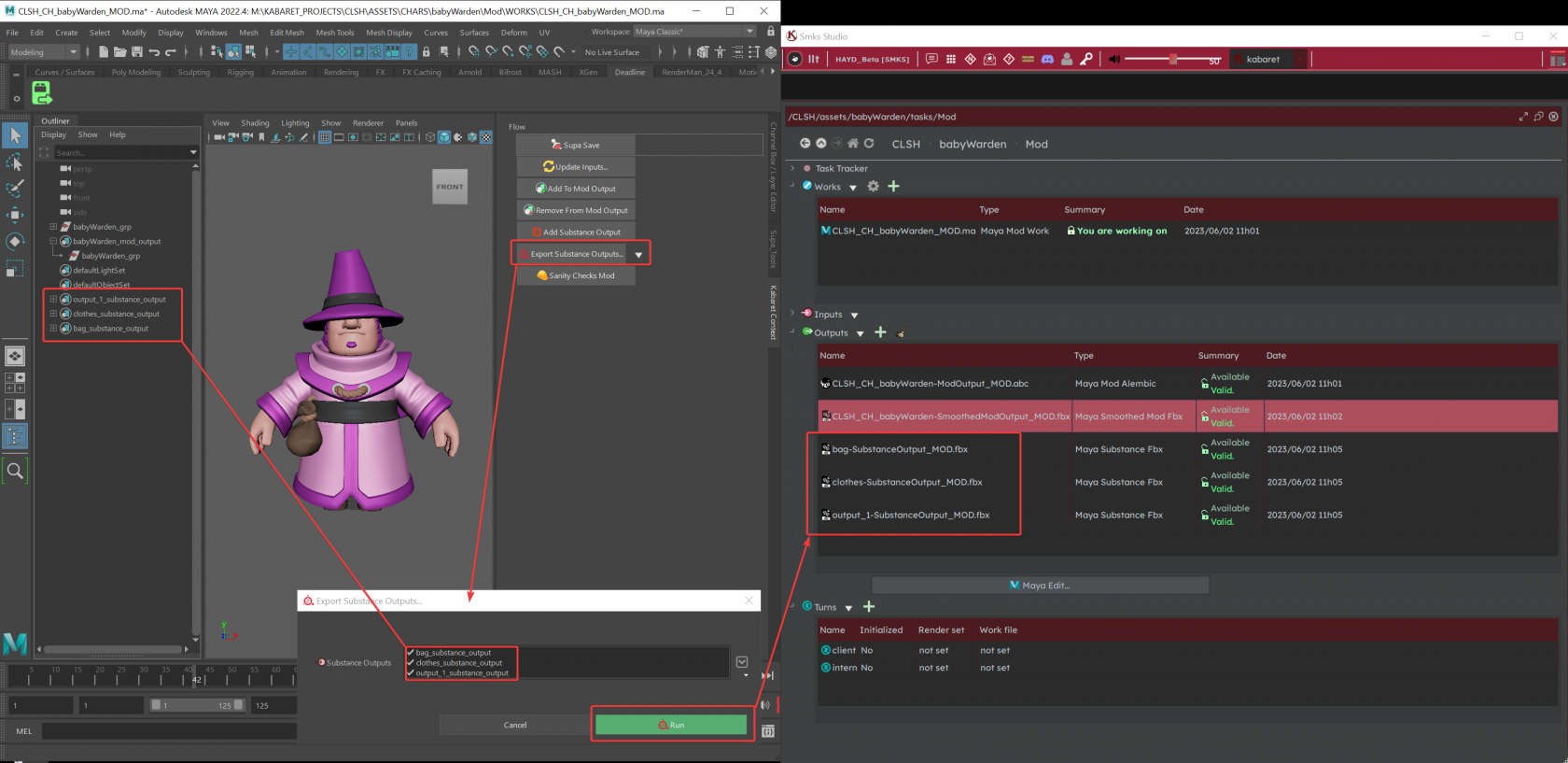
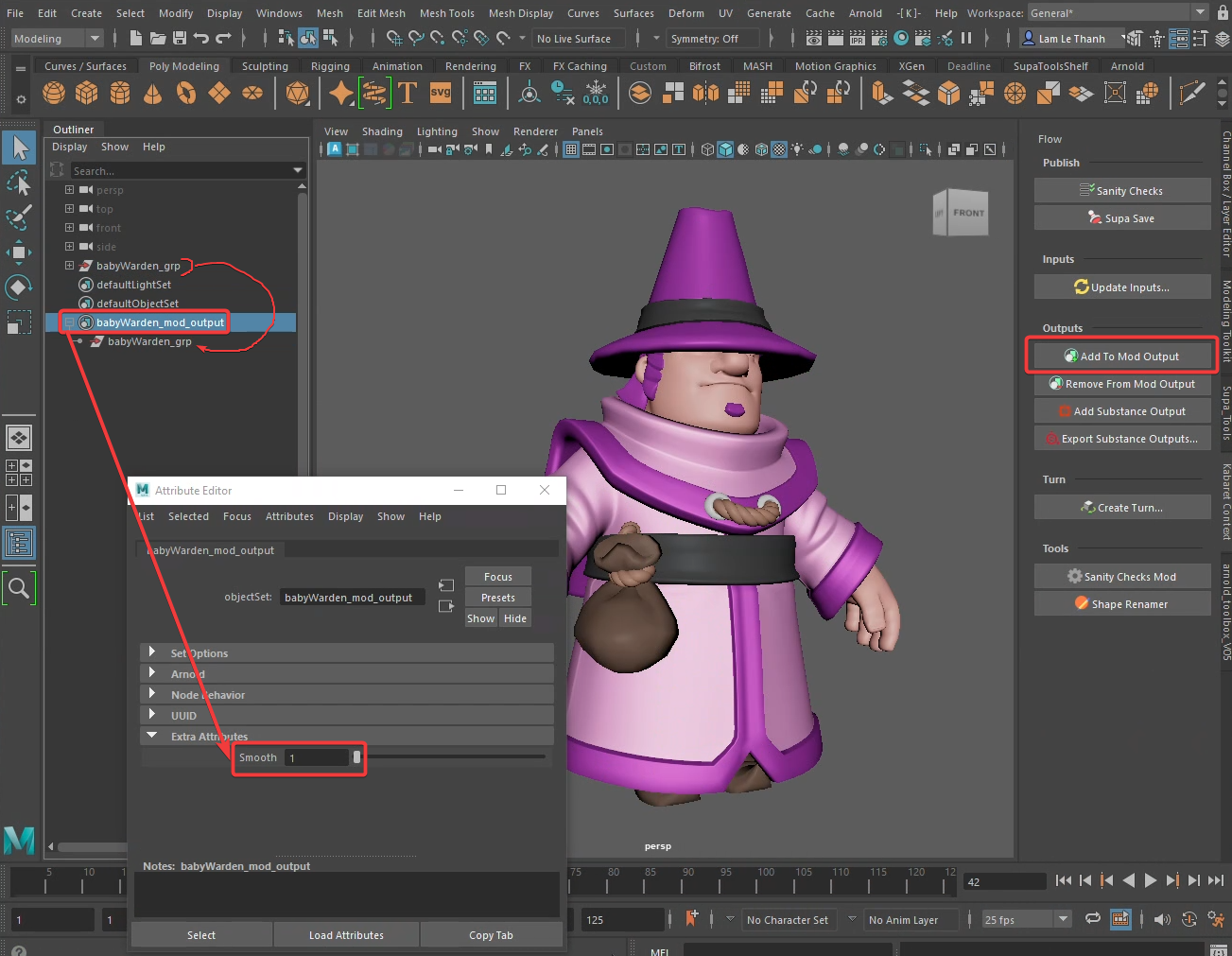
No Comments